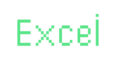■ はじめに
Excelでデータを管理するとき、集計や分析をスムーズに行うために、「テーブル機能」を使って“データの土台”を整えることをおすすめします。
今回は、実務でも役立つテーブルの基本操作と、使うメリットをわかりやすく紹介します。
■ テーブルとは?
Excelのテーブルとは、データ範囲を「ひとまとまりのリスト」として扱える機能です。
見た目が整うだけでなく、以下のような特徴があります。
- データが自動で拡張される
- フィルターや集計がすぐ使える
- 関数で扱いやすい「構造化参照」が使える
テーブルに変換すると、表の管理が格段にラクになります。
■ テーブルに変換する方法
- データ範囲を選択します(表に含まれる一部セルでもOK)。
- ショートカットキー:Ctrl+T(Macは⌘+T) を押します(または、メニューバーの「挿入」>「テーブル」。)
- 「テーブルの作成」ダイアログで、「先頭行をテーブルの見出しとして使用」にチェックを入れます。


これで完成です。自動的に見出しにフィルターが付き、行ごとに交互の色がつきます。
■ テーブルの主なメリット
① データを追加しても自動で範囲が広がる
通常の表では、新しい行を追加するたびに関数やグラフの範囲を修正する必要があります。
テーブルなら、下の行に入力するだけで自動的に範囲が拡張されます。

② 集計行を簡単に追加できる
テーブルツール(上部メニュー)の「集計行」を有効にすると、最下行に合計や平均などをすぐ表示できます。
計算式を自分で入力する必要はありません。

③ フィルター・並べ替えがすぐ使える
テーブルを作成した時点で、見出しに自動でフィルターが付きます。
条件を指定して絞り込みや並べ替えを簡単に実行できます。
④ 関数で参照しやすくなる(構造化参照)
たとえば、テーブル名が「売上データ」、金額列が「金額」の場合、
=SUM(売上データ[金額])
と書けます。
セル番地を使わず、列名で参照できるため、後から見ても分かりやすくなります。 ⇨ 管理表の列名を意味のある項目として管理できる(構造化参照)
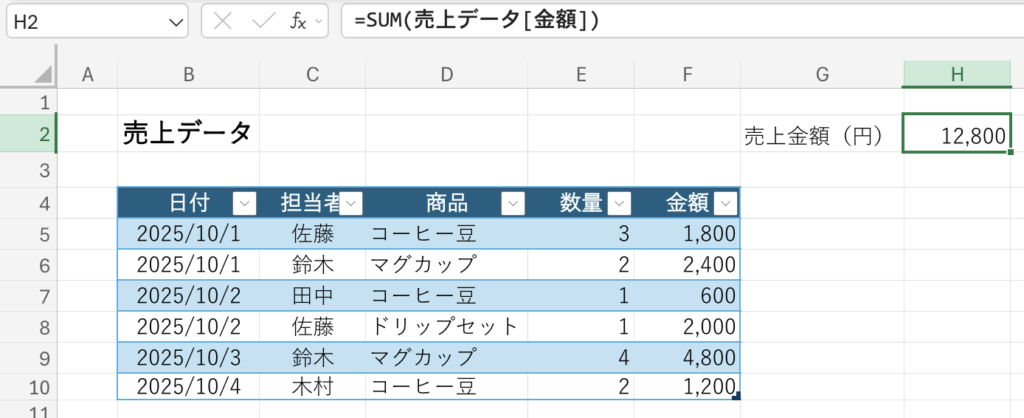
■ テーブルの名前を変更しておこう
テーブルを作ると自動的に「Table1」「Table2」などの名前が付きます。
実務で扱うときは、内容に合わせて名前を変更しておくと便利です。
手順:
- テーブル内をクリック
- 上部メニュー「テーブルデザイン」→「テーブル名」に任意の名前を入力
(例:売上表、取引データ など)
■ 注意点:テーブルと書式設定の違い
よくある誤解として、「セル範囲に色をつけただけの表」と「テーブル」は見た目が似ています。
しかし、テーブルは構造的な機能を持った“オブジェクト”です。
単なる書式付きの範囲では、自動拡張や構造化参照は機能しません。
■ まとめ
テーブル機能を使うと、次のようなメリットがあります。
- 集計・グラフの元データが自動で更新される
- 関数の範囲指定ミスが減る
- 管理表を長期的に使いやすくなる
表を「テーブル」にするだけで、Excel作業の効率がぐっと上がります。
まずは身近な一覧表から試してみましょう。